
Docs con4gis-Maps
Kartenstrukturen
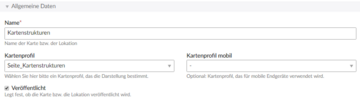
Allgemeine Daten
Über die Kartenstruktur wird die Präsentation der Karte auf der Seite definiert. Die auf der Karte darzustellenden Kartenstrukturelemente (die einzelnen Schichten, beispielsweise die Lokationen) werden aufgebaut und einer eventuellen externen Datenquelle (Contao Events, con4gis-Forum, Overpass API, GPX, KML, GeoJSON, usw.) zugeordnet. Der Name für die Karte wird vergeben und das Element kann einem Kartenprofil zugeordnet werden. Falls Du noch kein eigenes Kartenprofil erstellt hast, wird standardmäßig mit OpenStreetMaps Mapnik Karten gearbeitet.
Für mobile Endgeräte kann optional ebenfalls ein "Kartenprofil mobil" ausgewählt werden.
Anmerkung: Nach vorheriger Auswahl eines von Dir definierten Profils ist ein Zurücksetzen auf das "Interne Standardprofil" nicht mehr möglich.
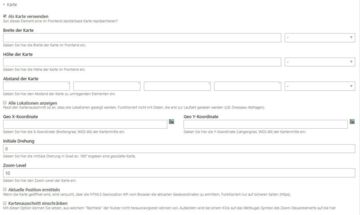
Karte
Hier kannst Du einstellen, dass das Strukturelement auch selbst eine weitere Karte sein kann, die (innerhalb einer anderen) angezeigt werden soll.
Neben Positionierung der Karte auf der Seite ist es z. B. möglich, den Kartenausschnitt einzugrenzen, die Karte auf ein bestimmtes Gebiet zu zentrieren oder die Karte auf das Gebiet der vorhandenen Lokationen zu zoomen. Eine Lokation kann auf vielfältige Weise erstellt und auf der Karte angezeigt werden. Es ist z. B. möglich, die Lokation einfach als einzelne Geokoordinate einzutragen, aus einer fremden Tabelle zu übernehmen oder über die Overpass-API abzufragen. Diese verschiedenen Möglichkeiten werden im Strukturelement zuerst über den Lokationstyp im Abschnitt "Lokation" festgelegt.

Lokation
Je nach ausgewähltem "Typ des Kartenelements (Lokationstyp)" stehen verschiedene Attribute und Buttons bereit, um die Präsentation der Lokation auf der Karte zu kontrollieren. Zu jedem Kartenstrukturelement können je nach Lokationstyp auch der Lokationsstil zugeordnet und die Popup-Information definiert werden.
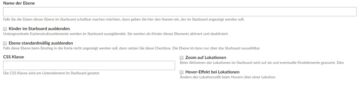
Lokation – weitere Vorgaben in Abhängigkeit des gewählten Lokationstyps
Falls Du die Daten dieser Ebene im Starboard (Steuerelement zur Auswahl von Lokationen auf der Karte) schaltbar machen möchtest, erfasse im Eingabefeld „Bezeichnung im Starboard“ den Namen, der im Starboard angezeigt werden soll.
Bei aktivierter Checkbox "Kinder im Starboard ausblenden" werden die untergeordneten Kartenstrukturelemente im Starboard ausgeblendet.
Soll diese Ebene beim Einstieg in die Karte nicht angezeigt werden, aktiviere die Checkbox "Lokation von Starboard-Filter ausnehmen“. Die Ebene ist somit nur über das Starboard auswählbar.
Zugriffsschutz
Soll der Eintrag nur für ausgewählte Gruppen sichtbar sein, aktiviere die Checkbox „Diesen Eintrag schützen“ im Abschnitt „Zugriffsschutz“.
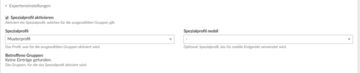
Experteneinstellungen
In diesem Abschnitt kannst Du ein Spezialprofil aktivieren und nachfolgend das gewünschte Spezialprofil für die betroffene Gruppe(n) aus der Auswahlliste wählen.
Es besteht auch die Option ein Spezialprofil zu wählen, das für mobile Endgeräte genutzt wird.

Backendeinstellungen
Hier kannst Du die Anzahl der Einträge festlegen, die enthalten sein müssen, bis sich die Checkbox-Listen in Chosenfields umwandeln.
Das hat den Vorteil, dass Du somit in den betreffenden Abschnitten Deines zu bearbeitenden Datensatzes bei einer Vielzahl von Checkboxen nicht unendlich lange scrollen musst, bis Du die noch nicht aktivierten Auswahlmöglichkeiten findest, sondern diese als Auswahl nach Klick ins entsprechende Eingabefeld angezeigt bekommst.



